Malo je poznato da Google Sheets poseduje funkciju GOOGLEFINANCE, koja omogućava praćenje trenutnih i istorijskih podataka o finansijskim instrumentima na berzi. U nastavku teksta, otkrićemo kako se koristi.
Šta je Google Finance?
Google Finance je alat koji u realnom vremenu pruža aktuelne tržišne informacije i konsoliduje poslovne vesti. Integrisan je sa Google pretragom, što znači da kada pretražujete simbol određene kompanije na Google-u (na primer, VMT za Walmart ili AAPL za Apple), odmah se prikazuju trenutne cene akcija i istorijski podaci. Klikom na akciju, bićete preusmereni na stranicu kompanije na Google Finance, gde možete analizirati finansijske izveštaje, pratiti povezane vesti i uporediti je sa drugim kompanijama.
Iako postoje i drugi, napredniji alati za praćenje vrednosnih papira, Google Finance se ističe po svojoj efikasnoj integraciji sa Google Sheets. Bez obzira da li ste početnik u svetu trgovanja akcijama ili iskusni berzanski stručnjak, ova integracija nudi jednostavan način uvoza i praćenja berzanskih podataka u tabeli.
Međutim, bitno je napomenuti da je integracija Google Finance sa Google Sheets trenutno dostupna samo na engleskom jeziku i ne pokriva sve međunarodne berze. Stoga, ukoliko trgujete na azijskim ili evropskim berzama, možda ćete morati da potražite druge opcije.
Funkcija Google Finance
Funkcija koja prikuplja podatke o akcijama naziva se „GOOGLEFINANCE“. Njena sintaksa je prilično jednostavna i sastoji se od pet argumenata, od kojih su četiri opciona.
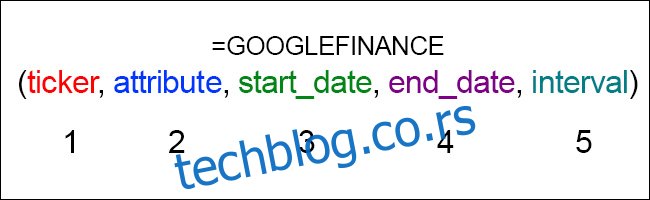
Prvi argument predstavlja simbol oznake, odnosno šifru koju kompanije koriste na berzi (npr. GOOG za Google ili BAC za Bank of America). Takođe, možete navesti i berzu na kojoj se akcija nalazi kako biste izbegli potencijalne zabune. Recimo, za Bank of America koja je na njujorškoj berzi, uneli biste „NYSE:BAC“.
Pre nego što počnete, moraćete da istražite i pronađete simbole i berze za željene akcije. Možete ih naći na samom Google Finance ili drugim alatima za upravljanje portfoliom.
Drugi argument definiše atribut koji želite da prikažete. Ako ga ostavite praznim, automatski će se prikazati „cena“. Evo nekih od dostupnih atributa:
- cena: Trenutna cena akcije.
- volumen: Trenutni obim trgovanja.
- visoka: Najviša cena akcije tog dana.
- niska: Najniža cena akcije tog dana.
- volumenaverage: Prosečan dnevni obim trgovanja.
- pe: Odnos cene i zarade.
- eps: Zarada po akciji.
Važno je napomenuti da se atributi koje možete prikazati razlikuju u zavisnosti od toga da li tražite trenutne ili istorijske podatke. Za kompletan spisak atributa, posetite zvaničnu Google podršku. Zapamtite da se trenutni podaci osvežavaju svakih 15 minuta, te nisu potpuno real-time.
Treći argument je datum početka, koji se koristi isključivo za istorijske podatke. Ako želite podatke u realnom vremenu, možete koristiti „DANAS()“ ili ostaviti prazno. Četvrti argument označava datum završetka ili broj dana od početnog datuma. Ukoliko se ne popuni, prikazuju se podaci za jedan dan.
Peti, poslednji argument je interval, koji omogućava definisanje frekvencije podataka. Može biti postavljen na „DAILY“ ili „WEEKLY“.
Jedna od važnih stvari je da Google Sheets tretira simbole oznaka i atribute kao tekst, stoga obavezno stavite navodnike oko njih, u suprotnom ćete dobiti grešku.
Praćenje akcija u praksi
Na primer, pretpostavimo da želite da saznate trenutnu cenu akcija Facebook-a. Facebook je na NASDAQ berzi pod simbolom FB. U ovom slučaju, prvi argument će biti „NASDAQ:FB“, a drugi „cena“. Formula bi izgledala ovako: =GOOGLEFINANCE(„NASDAQ:FB“,“cena“).
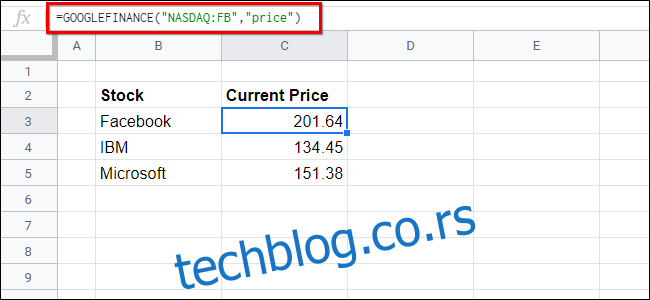
Ako želite da vidite dnevne zaključne cene za određenu nedelju, na primer od 15. oktobra 2018, navedite taj raspon datuma u trećem i četvrtom argumentu. Formula bi bila: =GOOGLEFINANCE(„NASDAQ:FB“,“price“,DATE(2018,10,15),DATE(2018,10,20)). Treba imati na umu da prikaz istorijskih podataka širi generisane informacije u niz podataka koji zauzimaju susedne ćelije.
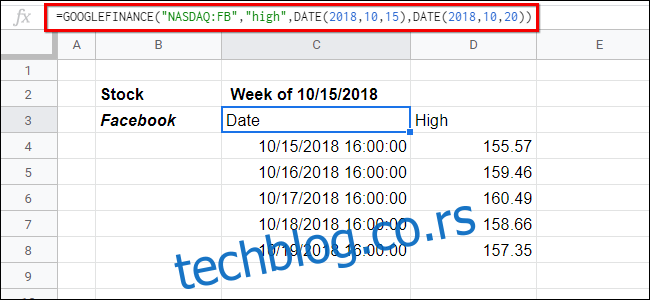
Takođe, možete koristiti ovu funkciju za automatsko generisanje podataka za listu akcija. Unesite simbole u kolonu, a zatim koristite ćelije kao prvi argument. Ako se kod simbola nalazi u ćeliji C4, formula bi bila =GOOGLEFINANCE(C4,“cena“). Ispod je primer liste akcija sa odgovarajućim trenutnim cenama.
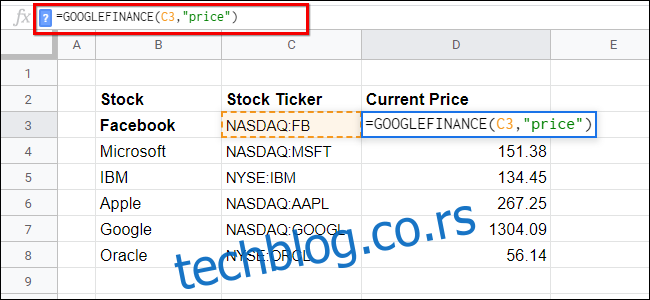
Ako želite da pratite listu atributa, unesite ih u zasebne ćelije kao što je prikazano na gornjoj slici. Zatim, povežite drugi argument sa ćelijom koja sadrži ime atributa. Za ćeliju sa cenom za NYSE:IBM u donjem primeru, formula bi bila =GOOGLEFINANCE(C$2,$B5).
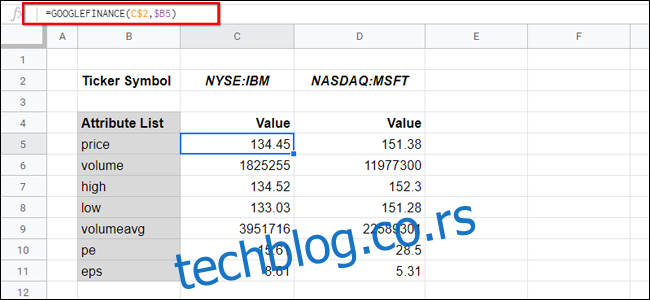
Maksimiziranje Google Sheets
Najveća prednost korišćenja akcija u Google Sheets je to što imate pristup raznim alatima za manipulaciju podacima.
Na primer, pretpostavimo da želite da pratite vrednost svih svojih finansijskih sredstava (akcije, štedni računi, oročeni depoziti itd.) pomoću Google Sheets. Zahvaljujući Google Finance funkciji, cena vaših akcija se ažurira u realnom vremenu, što vam omogućava da u svakom trenutku imate potpunu sliku svog finansijskog stanja.
Konverzija valuta u Sheets
Još jedna korisna mogućnost Google Sheets je konverzija valuta u realnom vremenu. Da biste to uradili, koristite oznaku „CURRENCY:“ praćenu kodovima dve valute koje želite da konvertujete (na primer, „USDGBP“ ili „EURJPY“). Takođe, možete prikazati istorijske podatke o valutnim kursevima uz navođenje datuma.
Ako živite u Evropi i želite da konvertujete USD u evre, unesite formulu =GOOGLEFINANCE(„CURRENCY:USDEUR“) i pomnožite taj broj sa iznosom USD koji želite da konvertujete.
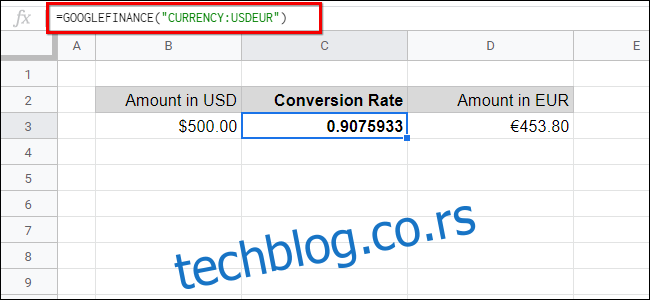
Ovo se može koristiti u mnogim situacijama, ne samo u trgovini devizama. Na primer, ukoliko vam posao podrazumeva plaćanja u stranoj valuti, možete kreirati fakturu koja automatski konvertuje primljena plaćanja u vašu domaću valutu.